ამ გაკვეთილზე თქვენ შეისწავლით, თუ როგორ გადაიყვანოთ მომხმარებლის საფოსტო ყუთი (ანუ „ჩვეულებრივი საფოსტო ყუთი“) გაზიარებულ საფოსტო ყუთად ან გაზიარებული საფოსტო ყუთი მომხმარებლის საფოსტო ყუთად Office365-ში. Office 365-ის ერთ-ერთი ყველაზე სასარგებლო ფუნქციაა საერთო საფოსტო ყუთების შექმნის შესაძლებლობა. საზიარო საფოსტო ყუთზე წვდომა შესაძლებელია მრავალი მომხმარებლისგან და მომხმარებლის საფოსტო ყუთისგან განსხვავებით, არ საჭიროებს ლიცენზიას.
Microsoft 365 (ადრე ცნობილი როგორც "Office365"), გაძლევთ შესაძლებლობას გადაიყვანოთ ჩვეულებრივი საფოსტო ყუთი საზიარო საფოსტო ყუთად, ან გადაიყვანოთ საერთო საფოსტო ყუთი ჩვეულებრივ საფოსტო ყუთში, თქვენი საჭიროებების დასაფარად.
* Შენიშვნა: ახალი საზიარო საფოსტო ყუთის შესაქმნელად საჭირო ნაბიჯები შეგიძლიათ იხილოთ ამ სტატიაში:
- როგორ შევქმნათ და დავაყენოთ საერთო საფოსტო ყუთი Office 365-ში
როგორ გადავიტანოთ მომხმარებლის საფოსტო ყუთი გაზიარებად Microsoft 365-ში.
ჩვეულებრივი საფოსტო ყუთის საერთო საფოსტო ყუთად გადაქცევა ჩვეულებრივ საჭიროა, როდესაც თანამშრომელი ტოვებს კომპანიას, რათა შეინარჩუნოს კონტაქტი მომხმარებლებთან, რომლებმაც გაგზავნეს წერილები ყოფილი თანამშრომლის მისამართზე. ჩვეულებრივი საფოსტო ყუთის საზიარო საფოსტო ყუთის შეცვლა:
1. Შესვლა რომ Office 365 ადმინისტრატორის ცენტრი და წადი მომხმარებლები > აქტიური მომხმარებლები.
2. აირჩიეთ The მომხმარებლის საფოსტო ყუთი რომ გსურთ გადაიყვანოთ საერთო საფოსტო ყუთში.
3. ზე ფოსტა პარამეტრები, აირჩიეთ გადაიყვანეთ საერთო საფოსტო ყუთში. *
* Შენიშვნა: თუ საზიარო საფოსტო ყუთში კონვერტაციის ოფცია მიუწვდომელია, გააგრძელეთ და მიანიჭეთ ლიცენზია საფოსტო ყუთს, რადგან საჭიროა კონვერტაციისთვის. (კონვერტაციის შემდეგ შეგიძლიათ ლიცენზიის ამოღება).
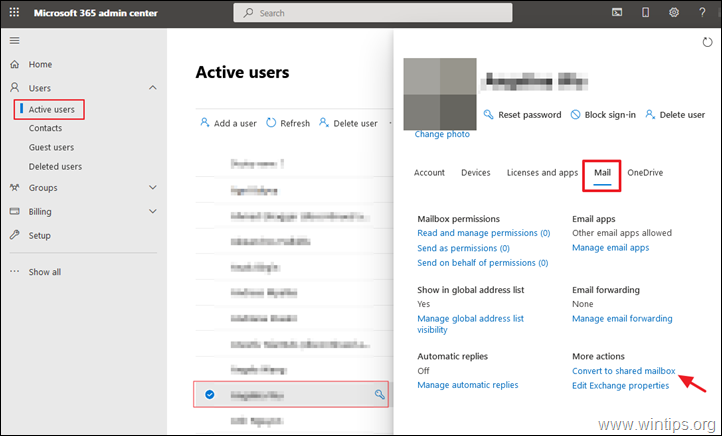
4. დაჭერა კონვერტაცია.
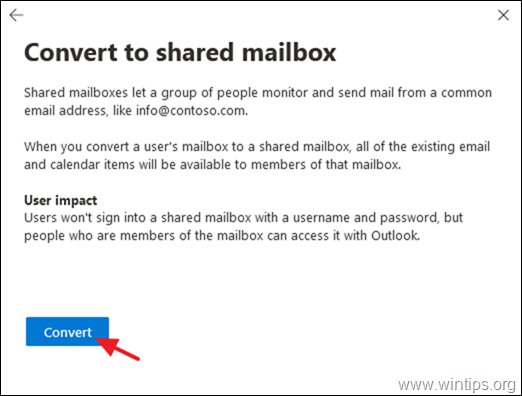
5. როდესაც საფოსტო ყუთი გარდაიქმნება დააწკაპუნეთ შესრულებულია.
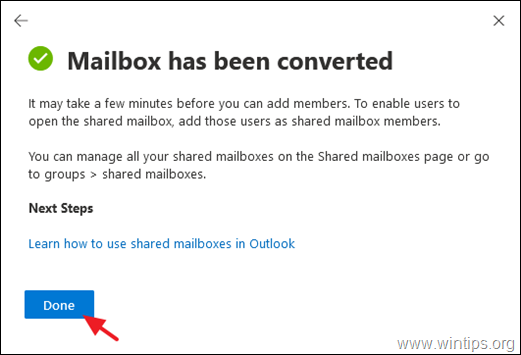
6. და ბოლოს, მთავარი გვერდიდან Office 365 ადმინისტრატორის ცენტრი, ნავიგაცია ჯგუფები > საერთო საფოსტო ყუთები. აირჩიეთ ახალი გაზიარებული საფოსტო ყუთი და დააწკაპუნეთ რედაქტირება ქვეშ წევრები და დამატება მომხმარებლები, რომლებიც შეძლებენ წვდომას საერთო საფოსტო ყუთში.
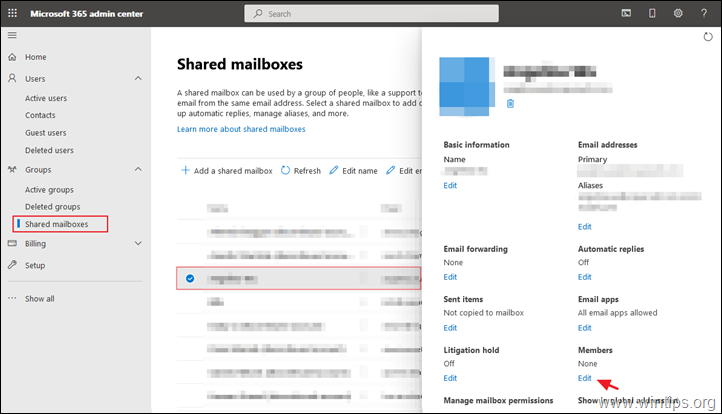
როგორ გადაიყვანოთ საერთო საფოსტო ყუთი ჩვეულებრივ საფოსტო ყუთად.
* Შენიშვნა: გაითვალისწინეთ, რომ რეგულარულ საფოსტო ყუთებს მუშაობისთვის ლიცენზია სჭირდება. ასე რომ, გააგრძელეთ და მიანიჭეთ ლიცენზია კონვერტაციის შემდეგ. საზიარო საფოსტო ყუთის მომხმარებლის საფოსტო ყუთად შესაცვლელად:
1. In Office 365 ადმინისტრატორის ცენტრი, დააწკაპუნეთ Მაჩვენე ყველა და შემდეგ დააწკაპუნეთ Გაცვლა.
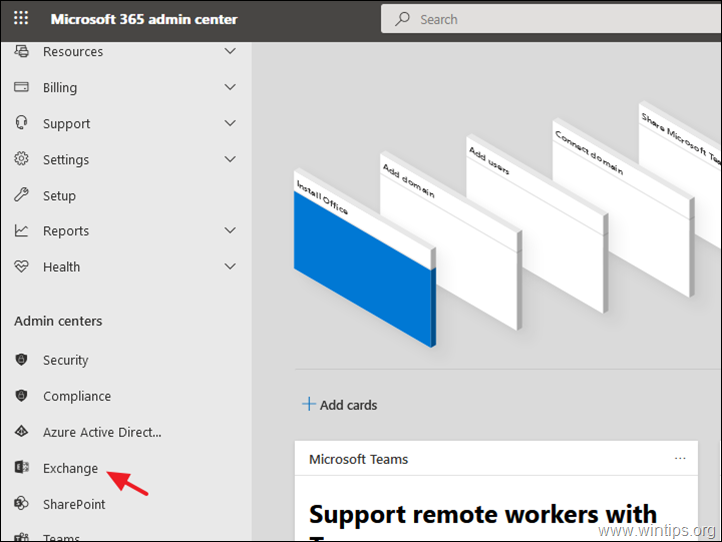
2. Exchange Admin Center-ში გადადით მიმღებები > გაუზიარეს.
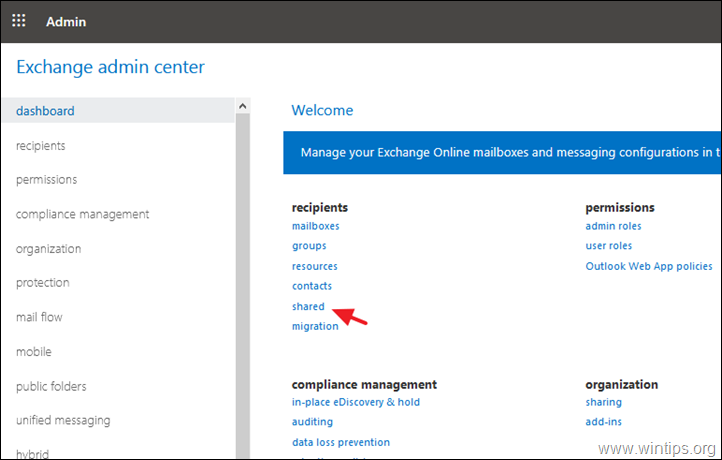
3.აირჩიეთ The გაზიარებული საფოსტო ყუთი რომ გსურთ გადაიყვანოთ მომხმარებლის საფოსტო ყუთში.
4. დააწკაპუნეთ კონვერტაცია ქვეშ გადაიყვანეთ ჩვეულებრივ საფოსტო ყუთში.
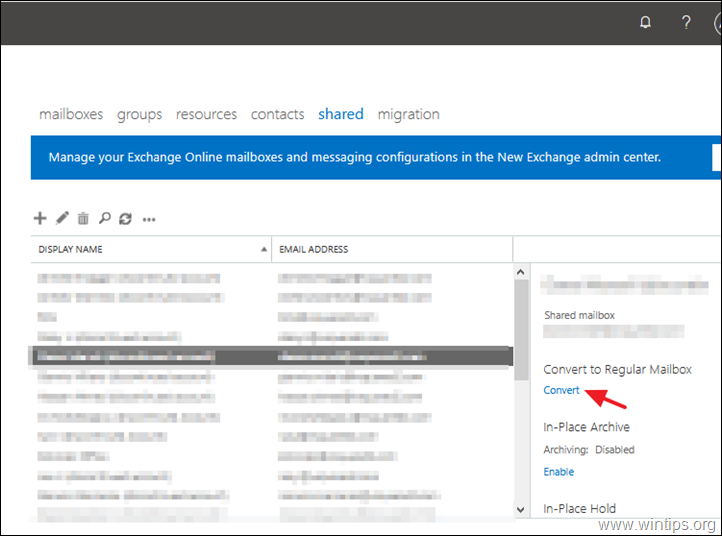
5. გამაფრთხილებელ შეტყობინებაზე დააწკაპუნეთ კარგი გაგრძელება. *
* Შენიშვნა: არ დაგავიწყდეთ კონვერტაციის შემდეგ საფოსტო ყუთს ლიცენზიის მინიჭება, რათა მომხმარებლის საფოსტო ყუთმა იმუშაოს.
6. როდესაც კონვერტაცია დასრულდა დააწკაპუნეთ დახურვა.
7. ახლა, საწყისი Office 365 ადმინისტრატორის ცენტრი, წადი მომხმარებლები > აქტიური მომხმარებლები.
8. აირჩიეთ ახალი მომხმარებლის საფოსტო ყუთი და შემდეგ დააწკაპუნეთ ლიცენზიები და აპლიკაციები.
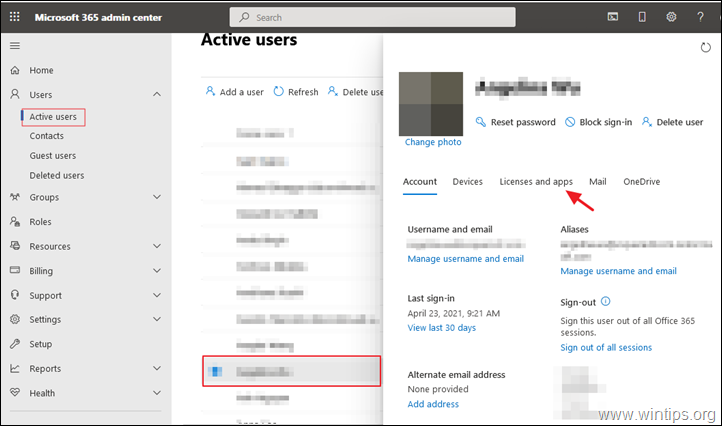
9. ბოლოს და ბოლოს, ლიცენზიის მინიჭება და დააწკაპუნეთ Ცვლილებების შენახვა.
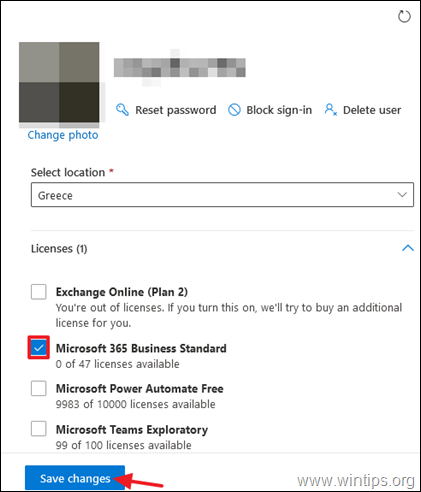
Ის არის! შემატყობინეთ, დაგეხმარათ თუ არა ეს სახელმძღვანელო თქვენი გამოცდილების შესახებ თქვენი კომენტარის დატოვებით. გთხოვთ მოიწონოთ და გააზიაროთ ეს სახელმძღვანელო სხვების დასახმარებლად.